
книги / Программно-аппаратные средства защиты информации
..pdf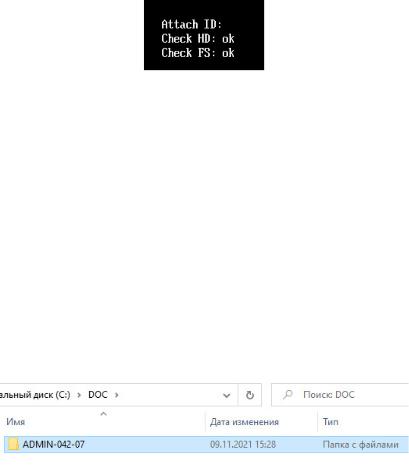
Так как идентификатор не предъявляется, то через 20 с производится контроль целостности и автоматически начинается загрузка Windows:
Рис. 4.5
Для удобства управления виртуальной машиной необходимо выполнить команду в строке меню «Ввод/интеграция мыши», после чего мышь будет монопольно захвачена окном виртуальной машины. Для возврата управления над мышью необходимо нажать клавишу HOST (по умолчанию для виртуальной машины это «правый CTRL»). Для того чтобы гарантированно успеть сделать скриншот виртуальной машины, её можно приостановить (поставить на паузу) – нажать комбинацию клавиш HOST + P (по умолчанию это «правый CTRL + P»).
4.2.5. Далее после загрузки операционной системы виртуальной машины на её логическом диске «C:\» нужно создать каталог DOC, а уже в нём – каталог с именем АDMIN-RRR-SS. Здесь RRR – номер (например, 042) или буквенный код (например, KZI) группы, а SS – номер студента по списку (по журналу).
Рис. 4.6
Внутри этого каталога необходимо создать текстовый файл. Имя файла должно совпадать с фамилией студента в английской транскрипции, расширение файла – txt.
71
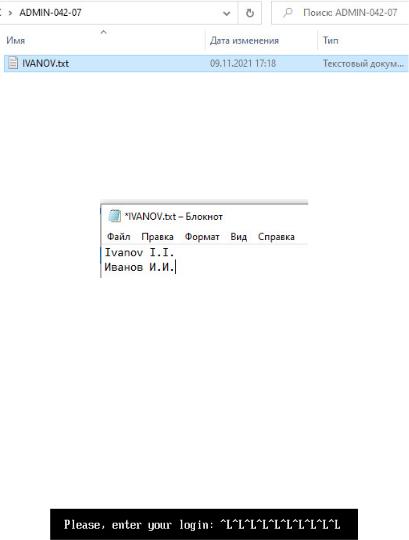
Рис. 4.7
Внутри каждого текстового файла необходимо написать фамилию и инициалы студента на английском и русском языках.
Рис. 4.8
Cкриншот открытого каталога сделать так, чтобы было видно дату и время создания файла.
4.2.6. Перезагрузить ПЭВМ. В самом начале перезагрузки на этапе перехвата управления загрузчиком «Аккорд-МКТ» (когда на экране видна надпись «Starting AMDZ 0.20…») необходимо нажать комбинацию клавиш CTRL + L (можно нажать несколько раз подряд), после чего на экране должна появиться надпись «Please, Enter your login:», аналогичная приведенному примеру:
Рис. 4.9
Если этого не произошло и вместо аналогичного экрана виден следующий этап, где написано «Attach ID:», то есть 20 с
72
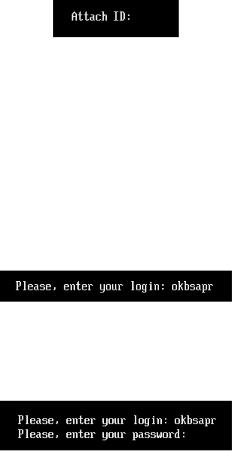
на то, чтобы перезагрузить виртуальную машину с помощью команды меню «Машина/Перезапустить» или нажать комбинацию клавиш HOST + R (по умолчанию для виртуальной машины эта комбинация клавиш равна «правый CTRL + R»):
Рис. 4.10
После появления надписи «Please, Enter your login:» лиш-
ние символы «^L» от нажатия комбинации клавиш CTRL + L (при их наличии) нужно удалить и затем ввести логин главного администратора безопасности информации (главного АБИ) этой виртуальной машины. В ПО «Аккорд-МКТ», которое уже интегрировано внутрь этой виртуальной машины, уже зарегистрирована учетная запись главного АБИ. Необходимо предъявить клавиатурный идентификатор главного АБИ (ввести с клавиатуры «okbsapr» без кавычек) и нажать Enter.
Рис. 4.11
Затем необходимо ввести пароль okbsapr и нажать Enter, при этом пароль при вводе не отображается:
Рис. 4.12
После проверки контроля целостности выводятся две строки – «Check HD» и «Check FS»:
73
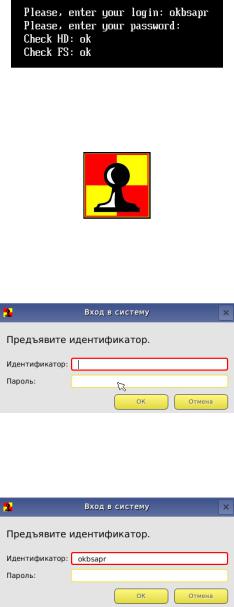
Рис. 4.13
4.2.7. Далее на экран выводится логотип компании «ОКБ САПР», что обозначает переход СДЗ в графический режим:
Рис. 4.14
В графическом режиме необходимо повторить процедуру предъявления идентификатора и пароля главного АБИ:
Рис. 4.15
Необходимо предъявить клавиатурный идентификатор главного АБИ (ввести с клавиатуры okbsapr) и нажать Enter:
Рис. 4.16
74
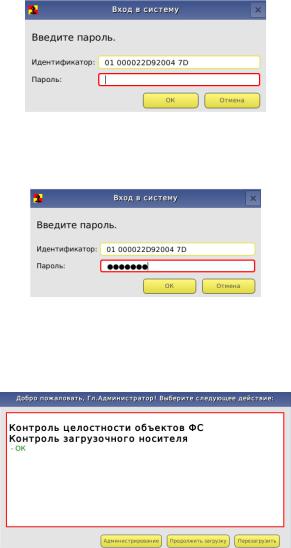
После этого идентификатор пример вид, аналогичный идентификатору TouchMemory:
Рис. 4.17
Далее необходимо ввести пароль okbsapr и нажать Enter:
Рис. 4.18
4.2.8. После успешной идентификации и аутентификации появится окно контроля целостности:
Рис. 4.19
75
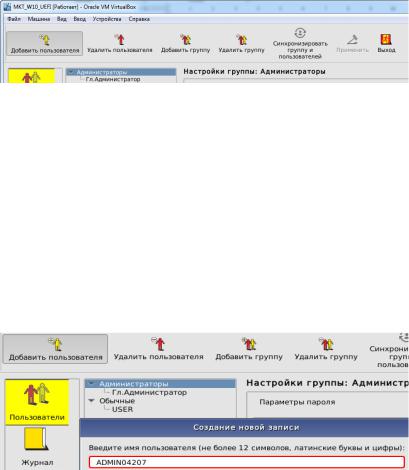
В окне контроля целостности необходимо нажать кнопку «Администрирование», и на экран выводится главное окно программы администрирования:
Рис. 4.20
Кроме главного АБИ в СДЗ добавлен пользователь USER c клавиатурным идентификатором user без пароля. В СДЗ включен режим загрузки без предъявления идентификатора, при этом таймауты для идентификатора и пароля настроены в размере 60 с.
4.2.9. Далее необходимо зарегистрировать дополнительного администратора (для этого администратора далее по тексту используется понятие «АБИ»). При регистрации идентификатора АБИ ему необходимо присвоить имя АDMINRRRSS (здесь
RRR и SS – см. выше):
Рис. 4.21
Затем необходимо присвоить ему идентификатор, для чего справа от поля «Идентификатор» нажать кнопку «Сменить» и
76
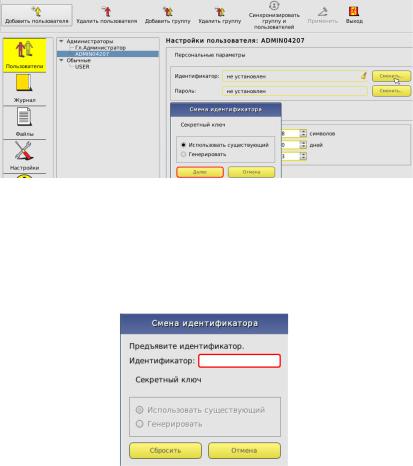
при генерации секретного ключа следует выбрать опцию «Использовать существующий»:
Рис. 4.22
Далее на запрос о предъявлении идентификатора необходимо нажать мышью в поле «Идентификатор» для того, чтобы в этом поле с клавиатуры можно было ввести текстовое имя идентификатора:
Рис. 4.23
Далее нужно ввести с клавиатуры маленькими буквами имя adminRRRSS (здесь RRR и SS – см. выше), например:
77
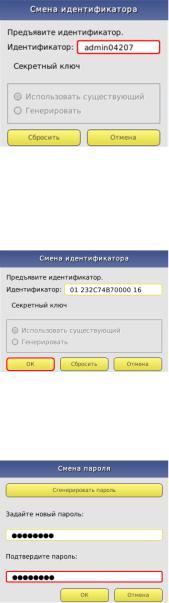
Рис. 4.24
После ввода идентификатора с клавиатуры необходимо нажать Enter, после чего идентификатор пример вид, аналогичный идентификатору TouchMemory:
Рис. 4.25
Далее необходимо задать с подтверждением любой пароль и нажать Enter:
Рис. 4.26
78
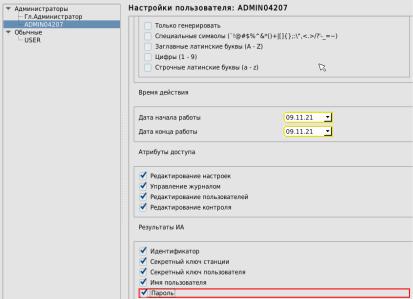
При регистрации АБИ необходимо проконтролировать наличие четырёх включенных опций в разделе «Атрибуты доступа» для того, чтобы АБИ смог полностью выполнять функции администрирования СДЗ. Кроме того, в разделе «Результаты И/А» необходимо указать, какая информация об администраторе (о пользователе), полученная в результате процесса идентификации и аутентификации, будет передаваться из СДЗ в программную подсистему разграничения доступа (если таковая установлена на ПЭВМ). Для успешного выполнения этой процедуры «Автологин», т.е. когда пользователь авторизуется на аппаратном уровне, а программная часть автоматически подгружает его профиль доступа, необходимо включить первые пять флагов «Результатов И/А».
Рис. 4.27
79
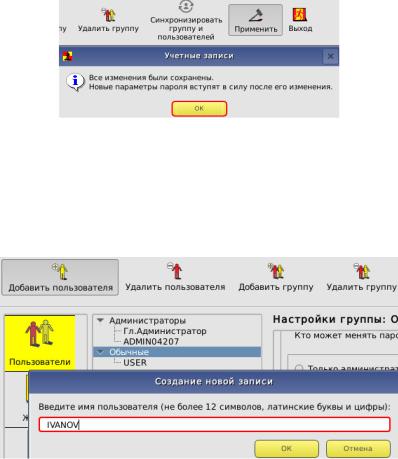
После регистрации АБИ нужно сохранить изменения:
Рис. 4.28
4.2.10. Далее в СДЗ нужно зарегистрировать пользователя. При регистрации имени пользователя ему нужно присвоить имя, совпадающее с фамилией студента в английской транскрипции большими буквами:
Рис. 4.29
При регистрации пользовательского идентификатора необходимо присвоить текстовый идентификатор, совпадающий с фамилией студента в английской транскрипции маленькими буквами:
80
